
|
远程桌面连接是Windows服务器中一种常用的远程管理方式,但有时候我们可能会遇到无法连接到远程桌面的问题。本文将介绍一些常见的解决方法,帮助您解决Windows服务器远程桌面连接无法连接的问题。 1.确保远程桌面服务已启用: 首先,我们需要确保Windows服务器上的远程桌面服务已启用。可以按下Win+R键,打开运行窗口,输入`services.msc`并按下回车键,打开服务管理器。在服务管理器中,找到并确认"远程桌面服务"是否已启用。 2.检查远程桌面连接设置: 在Windows服务器上,我们还需要检查远程桌面连接的设置。可以按下Win+R键,打开运行窗口,输入`sysdm.cpl`并按下回车键,打开系统属性窗口。在系统属性窗口中,选择"远程"选项卡,确保"允许远程连接到此计算机"选项已勾选。 3.检查防火墙设置: 防火墙可能会阻止远程桌面连接。我们需要检查Windows服务器上的防火墙设置,确保远程桌面连接的端口(默认为3389)已打开。可以按下Win+R键,打开运行窗口,输入`wf.msc`并按下回车键,打开Windows防火墙配置。在防火墙配置中,选择"入站规则",找到并确保"远程桌面(TCP-In)"规则已启用。 4.检查网络连接: 如果远程桌面连接仍然无法连接,我们需要检查网络连接是否正常。可以尝试通过Ping命令来测试服务器的网络连通性。打开命令提示符窗口,输入`ping<服务器IP地址>`并按下回车键,观察是否有响应。如果没有响应,可能是网络连接存在问题,需要检查网络配置和硬件设备。 5.第三方工具 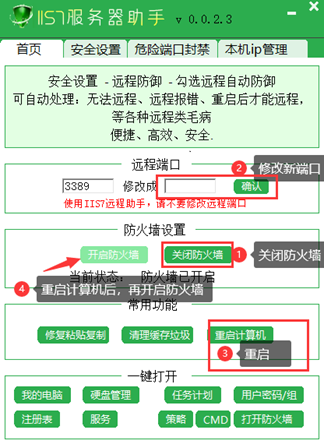 现在很多第三方工具都可以快速连接远程桌面 结论: 通过检查远程桌面服务、远程桌面连接设置、防火墙设置和网络连接,我们可以解决Windows服务器远程桌面连接无法连接的问题。如果以上方法还是不能解决无法远程的问题,建议咨询相关技术人员,以上方法仅供参考 |
紧急:服务器端口连接失败,需立即排查!
高效服务器备份策略:三招稳固数据安全
高效稳定,精选服务器主机配置推荐!
远程桌面连接命令,你知道修改远程桌面连接命令的方
数据无价,备份先行,表头清晰,安全无忧
远程连接,高效访问,22端口畅通无阻!
高效清除复制格式,恢复文本纯净原貌!
Win11远程桌面连接失败,快速排查解决之道!
网页无法粘贴?这招帮你轻松解决!
PDF无法复制?这里教你轻松解决!
键盘Ctrl+V失效,高效操作受阻,急需解决!
远程桌面连接问题,一键解决,高效便捷!
CAXA复制粘贴失效,急需解决方案!
无法复制粘贴?速查原因,解决之道在此!
Win11复制粘贴失效,亟待解决方案!
文本无法复制粘贴,原因何在?探究解决之道!
电脑粘贴复制失效,原因何在,速查解决之道!
Win11终端管理员受限,速查解决之道!
移动硬盘无法复制文件:原因揭秘,速查解决!